使用适用于 Mac OS X 的 iCloud 钥匙串在 Safari 中生成安全密码

iCloud Keychain 是一项密码管理功能,随 Mac OS X Mavericks 出现在 Mac 上,随 iOS 7 出现在移动 Apple 世界中,并且在所有现代系统软件版本中仍然可用。基本上它将加密的密码安全地存储在 iCloud 中,然后可以通过您的 Mac 或 iOS 设备安全地访问它,让您永远不必再次输入密码。这已经很方便了,但另一个很棒的功能是 iCloud 钥匙串能够直接在 Safari 中随机生成安全密码,然后作为自动填充服务的一部分存储在钥匙串服务中,然后可以从您的任何其他 Mac 或 iOS 设备访问。
许多用户并没有默认开启这个功能,所以让我们介绍一下启用 iCloud 钥匙串,然后在熟悉的“新帐户”注册过程中使用该功能直接在 Safari 中生成安全密码这在整个网络中无处不在。
此设置将分为两部分;在 Mac OS 中启用 iCloud Keychain 支持,然后使用它在 Safari 中生成安全密码。
为 Mac OS X 启用 iCloud 钥匙串支持
首先,您需要启用 iCloud 钥匙串,或者至少确认您已启用它。这很简单:
- 前往 Apple 菜单并打开系统偏好设置
- 打开“iCloud”首选项面板——如果您还没有 iCloud 帐户,则需要一个才能访问任何 iCloud 功能
- 滚动列表并找到“Keychain”并确保选中它旁边的框,然后退出系统偏好设置
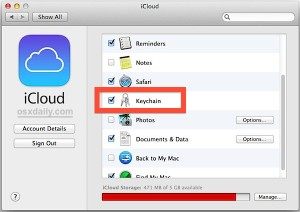
请注意,如果您在系统要求您设置 iCloud 安全码之前没有使用过 iCloud 钥匙串,这将用于授权其他设备使用 iCloud 钥匙串,并验证您的身份。不要忘记安全代码,这很重要。
如何在 Safari 中生成安全密码并存储在 iCloud 钥匙串中
现在 iCloud Keychain 支持已经开启,我们可以使用它来生成,更重要的是,可以存储安全密码。 OSXDaily 的追随者可能已经知道Keychain 可以生成强密码 在 Mac 上,这里的不同之处在于将它们存储在云中,以便于访问。如果您在启用 iCloud 钥匙串时打开了 Safari,请在开始之前退出并重新启动该应用:
- 打开 Safari 并转到任何网站注册页面,我们将以 Facebook 为例,但任何带有“新密码”字段的内容都可以使用
- 像往常一样创建帐户,当您点击或跳转到“新密码”字段时,请注意弹出界面上写着“使用 Safari 建议的密码:”——这是随机生成的密码
- 选择要使用的密码,然后加密并存储在 iCloud 中,然后像往常一样完成网络注册过程

这非常简单,对于所有也使用 iCloud 钥匙串的设备,无论是在 Mac OS X 还是 iOS 上,访问安全密码现在都作为自动填充的一部分完成。唯一的要求是在该设备上也启用该功能,并且使用相同的 iCloud 帐户。
请记住,使用 iCloud 钥匙串设置新设备将需要输入 iCloud 安全码作为额外的安全预防措施。
您会注意到建议的密码通常是一串带有特殊字符的乱码,如果您正在寻找安全密码,这正是您想要的。它们并不意味着易于记忆或阅读,因为使用 iCloud Keychain,用户永远不会知道密码,因为它可以根据需要通过 iCloud 访问。这与要求 Siri 生成随机密码相反,后者是安全的,但您显然必须要么尝试自己记住它,要么写下来。
存储在 iCloud 钥匙串中的密码有多安全?
如今,对于任何在线服务,人们自然而然地会担心安全问题,幸运的是,Apple 对于它使用何种加密强度来保护 iCloud Keychain 中存储的已保存密码数据非常开放:
[iCloud Keychain] 使用 256 位 AES 加密来存储和传输密码和信用卡信息。还使用椭圆曲线非对称加密和密钥包装。
简而言之,这非常安全。您可以在 Apple 的 iCloud 安全页面 上阅读更多内容。对于一些额外的背景,AES 是美国政府使用的标准,AES 256 被美国国家安全局使用,据说是为了防止(目前理论上的)量子计算,那些对这些细节感兴趣的人可以 阅读维基百科 和 NSA 的密码学页面。
总的来说,我个人对 iCloud Keychain 非常满意,尤其是对于世界上几乎每个网站的无限量相当普通的登录。如果你只是半信半疑,也许考虑在有限的情况下使用 iCloud Keychain,用于你不太关心的网站。
如果您是安全爱好者,请不要错过我们正在进行的针对 iOS 和 MacOS X 的安全系列,其中包含的技巧包括从简单到复杂。
